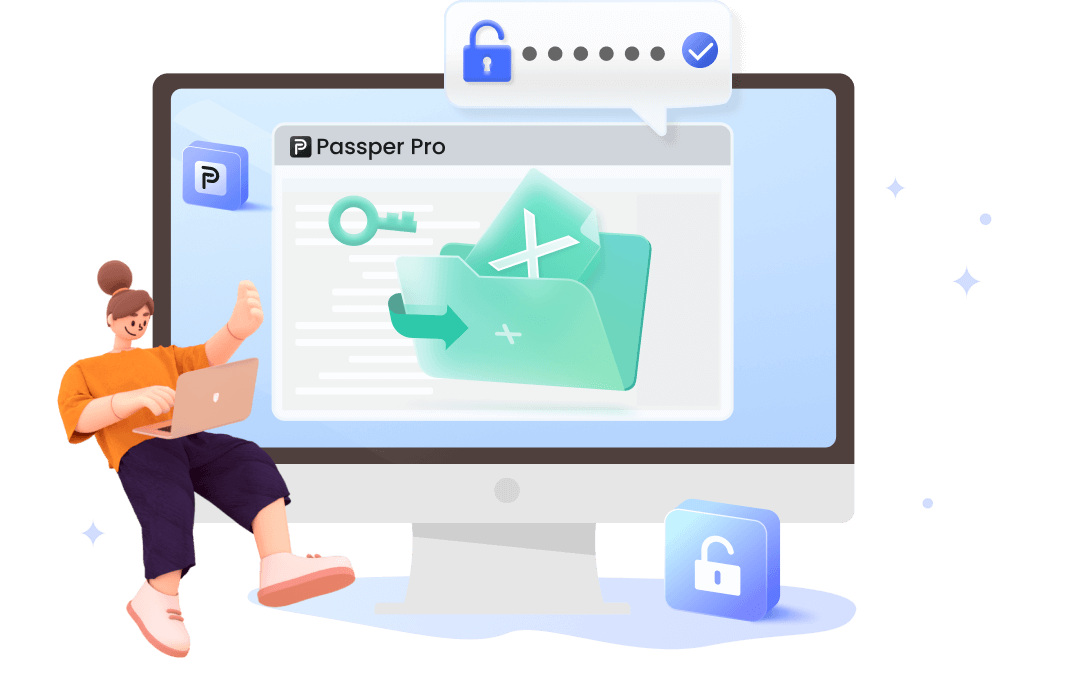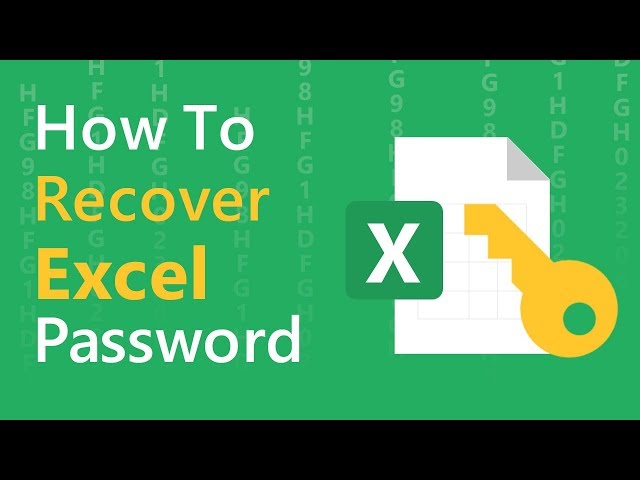Meilleur outil de suppression du mot de passe Excel
Un seul clic pour casser le mot de passe Excel oublié, Passper Pro utilise 4 modes de craquage pour enlever rapidement un mot de passe Excel 2021/2019/2017/2016/2013/2010/2007 en tout cas, 100% de sécurité pour des informations confidentielles !
Essai GratuitDemande d'un mot de passe pour l'ouverture ou la modification d'un Excel ? Comment faire ?
Il existe deux types de mots de passe dans Excel pour protéger les documents Excel : « Mot de passe d'ouverture » et « Mot de passe de modification ». Lorsqu'un fichier est protégé par un mot de passe d'ouverture, vous devez saisir le mot de passe lorsque vous ouvrez le fichier pour en visualiser le contenu. Le mot de passe de modification est utilisé pour protéger la structure du fichier Excel (par exemple, la structure de la feuille de calcul ou le code VBA). Même si vous connaissez le mot de passe d'ouverture, vous ne pouvez pas modifier la structure du fichier sans saisir le mot de passe de modification.

Si votre document Excel est protégé par l'un ou l'autre de ces types de mots de passe et que vous souhaitez supprimer le mot de passe Excel, ne manquez pas ce tutoriel ! Découvrez des moyens efficaces pour retirer mot de passe Excel pour toutes les versions Excel Office 365 dans cet article !
- Partie 1. Tutoriel pour supprimer le mot de passe d'un fichier Excel sans mot de passe

- Partie 2. Tutoriel pour supprimer le mot de passe d'un fichier Excel avec un mot de passe connu
- 1. Enlever le mot de passe d'ouverture Excel avec la fonction Info
- 2. Enlever le mot de passe de modification Excel dans Révision
- Bonus : Règles pour définir des mots de passe
- FAQs sur la suppression du mot de passe d'un fichier Excel
Comment enlever le mot de passe d'un fichier Excel sans mot de passe ?
La plupart des gens ne se souviennent pas du mot de passe de leur document Excel et souhaitent supprimer le mot de passe sans le saisir. C'est facile.
Bien qu'il n'y ait pas de méthode officielle pour supprimer le mot de passe d'Excel sans mot de passe, de nombreux outils dans ce secteur fournissent cette fonction. Après le test et l'utilisation réelle, Passper Pro est le meilleur outil que vous pouvez utiliser pour supprimer le mot de passe d'un document Excel sans perte de données. Il utilise des algorithmes avancés d'intelligence artificielle pour identifier intelligemment les problèmes dans les fichiers Excel, ce qui permet de supprimer rapidement les restrictions ou de retirer les mots de passe. Avec ce logiciel, vous pouvez profiter des fonctionnalités utilies :
Supprimer le mot de passe pour modification : Supprimer la protection sur Excel en lecture seule en seulement 3 secondes, ce qui vous permet d'avoir les privilèges de modifier ou d'imprimer le fichier.
Trouver et supprimer le mot de passe d'ouverture : Trouver facilement le mot de passe d'ouverture grâce à 4 méthodes de récupération de mot de passe, puis supprimez-le.
Taux de suppression de 100% : Nous garantissons un taux de suppression de mot de passe de 100 %. Votre mot de passe sera certainement supprimé.
Totalement fiable : Il s'agit d'un outil tout à fait fiable puisque son développeur a été reconnu par Cult of Mac et d'autres sites d'évaluation réputés.
Pour utiliser Passper Pro afin de supprimer le mot de passe d'Excel, installez le logiciel sur votre ordinateur et suivez les étapes suivantes :
1 Supprimer le mot de passe d'ouverture du classeur Excel
Parfois, nous oublions le mot de passe d'un fichier Excel et nous voulons récupérer le mot de passe pour supprimer la protection d'Excel afin de retrouver les données du fichier en toute sécurité, est-ce possible ?
Oui, avec Passper Pro, vous pouvez supprimer le mot de passe d'ouverture du classeur Excel sans connaître le mot de passe en 3 étapes :
Étape 1 : Lancez Passper Pro sur votre ordinateur et importez le document Excel dont vous souhaitez supprimer le mot de passe d'ouverture.
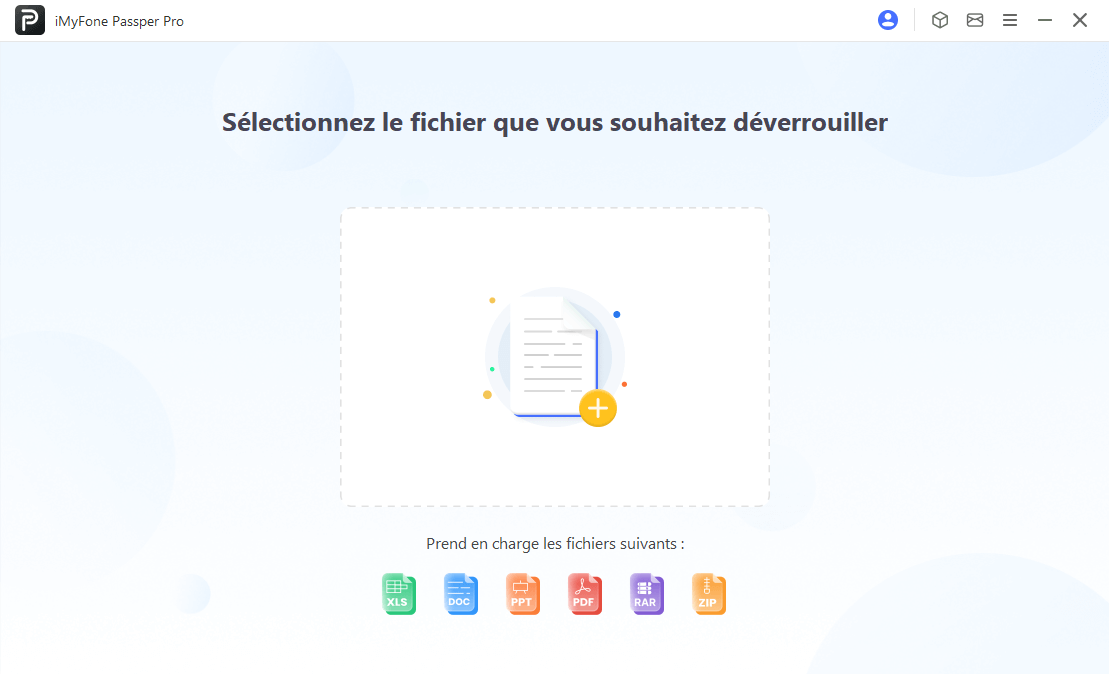
Étape 2 : Vous verrez ensuite les différentes méthodes d'attaque que vous pouvez utiliser avec Passper Pro. Chaque mode d'attaque est expliqué pour vous aider à déterminer celui qui vous convient le mieux. Sélectionnez celui qui convient le mieux à vos besoins particuliers, puis cliquez sur "Suivant" pour continuer à retirer le mot de passe.
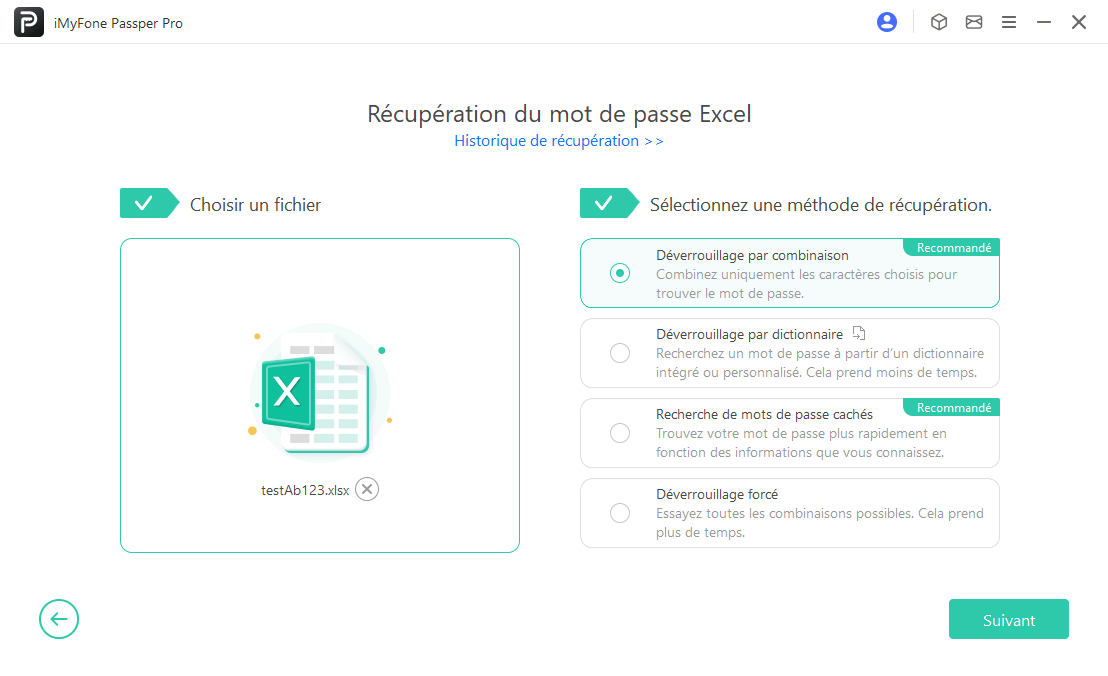
Étape 3 : Après avoir cliqué sur le bouton Récupérer, le logiciel commencera immédiatement à récupérer le mot de passe du fichier. Le temps de récupération dépend du mode d'attaque choisi. Une fois la récupération terminée, le mot de passe s'affiche à l'écran.
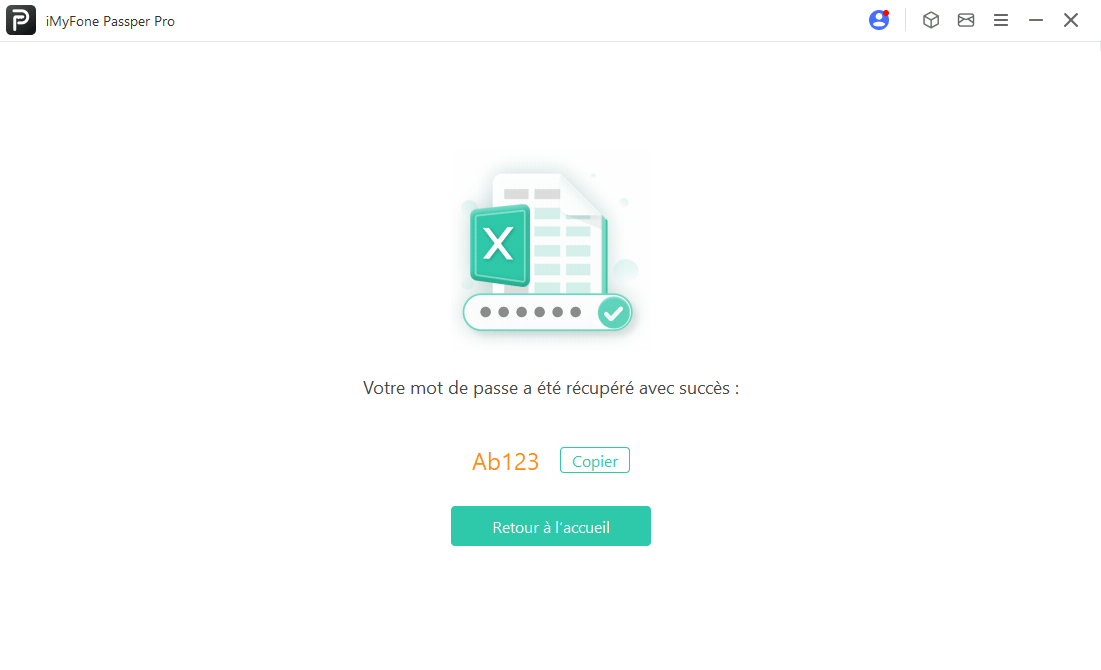
Vous pouvez ensuite utiliser le mot de passe récupéré pour supprimer la protection d'Excel en suivant les solutions de la partie 2.1 Vous pouvez également regarder la vidéo ci-dessous pour comprendre de manière plus intuitive comment récupérer le mot de passe d'ouverture d'un document Excel.
2 Supprimer le mot de passe de modification d'une feuille de calcul Excel
Si la feuille de calcul Excel a des restrictions d'édition, Passper Pro peut être très utile pour vous permettre de enlever ces restrictions et d'éditer la feuille de calcul en un seul clic sans saisir le mot de passe.
En 3 clic, vous pouvez supprimer le mot de passe de modification d'une feuille de calcul Excel :
Étape 1 : Ouvrez Passper Pro sur votre ordinateur et cliquez sur "+" pour importer la feuille de calcul Excel restreinte dans le logiciel.
Étape 2 : Cliquez sur "Supprimer les restrictions" pour enlever les restrictions d'édition de la feuille Excel.
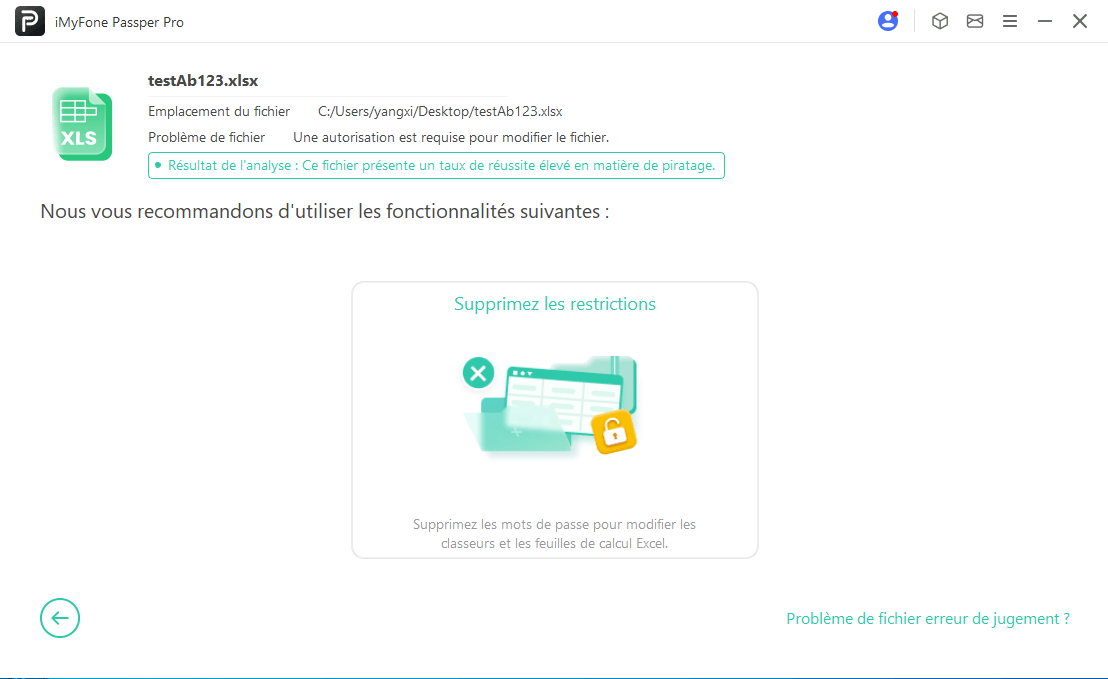
Étape 3 : Le mot de passe restreint sera supprimé du document en quelques secondes, puis cliquez sur "Sauvegarder" pour enregistrer le fichier dont la protection a été supprimée, puis rouvrez le fichier pour l'éditer, le modifier, le copier, etc.
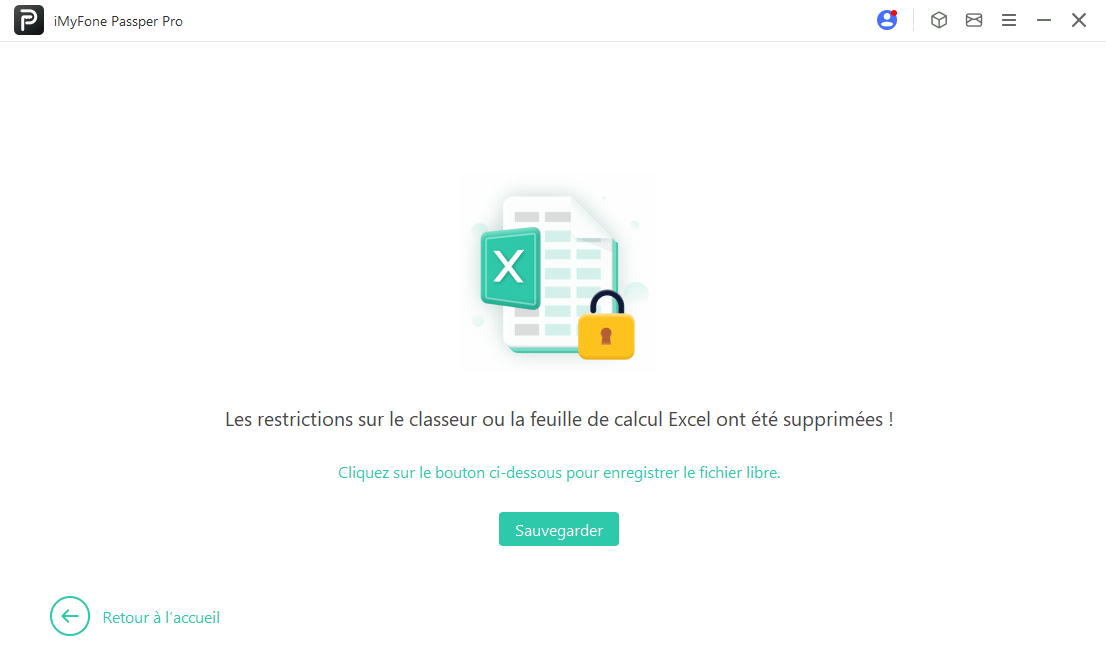
Note
En tant que marque secondaire d'iMyFone, Passper est toujours dédié à la suppression des mots de passe Excel/Word/PowerPoint/RAR/ZIP/PDF et a obtenu la reconnaissance et la satisfaction des clients.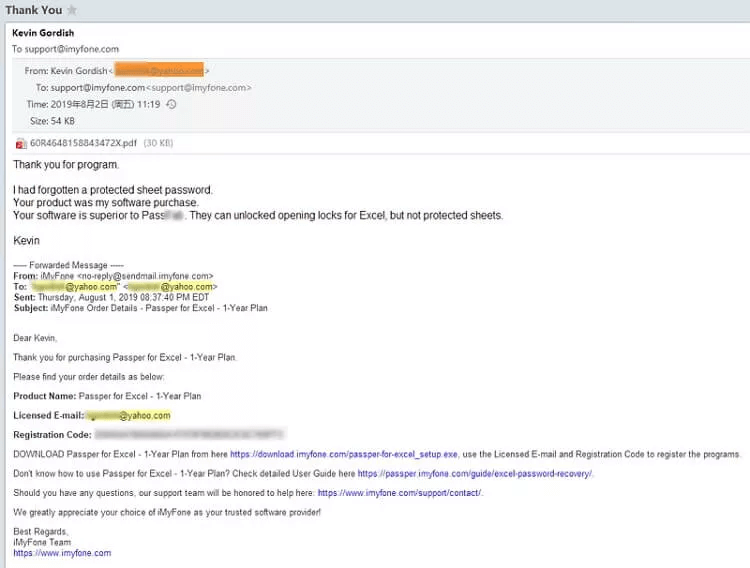
Comment supprimer le mot de passe d'un fichier Excel avec un mot de passe connu ?
Si vous connaissez le mot de passe, il sera très simple de le supprimer. Suivez les étapes suivantes :
01 Enlever le mot de passe d'ouverture Excel avec la fonction Info
Pour Excel 2010 ou ultérieur :
Étape 1 : Ouvrez le fichier Excel protégé. Cochez l'option "Fichier" et sélectionnez "Protéger le classeur".
Étape 2 : Cliquez sur l'option " Chiffrer avec mot de passe" et effacez le mot de passe actuel du champ de saisie.
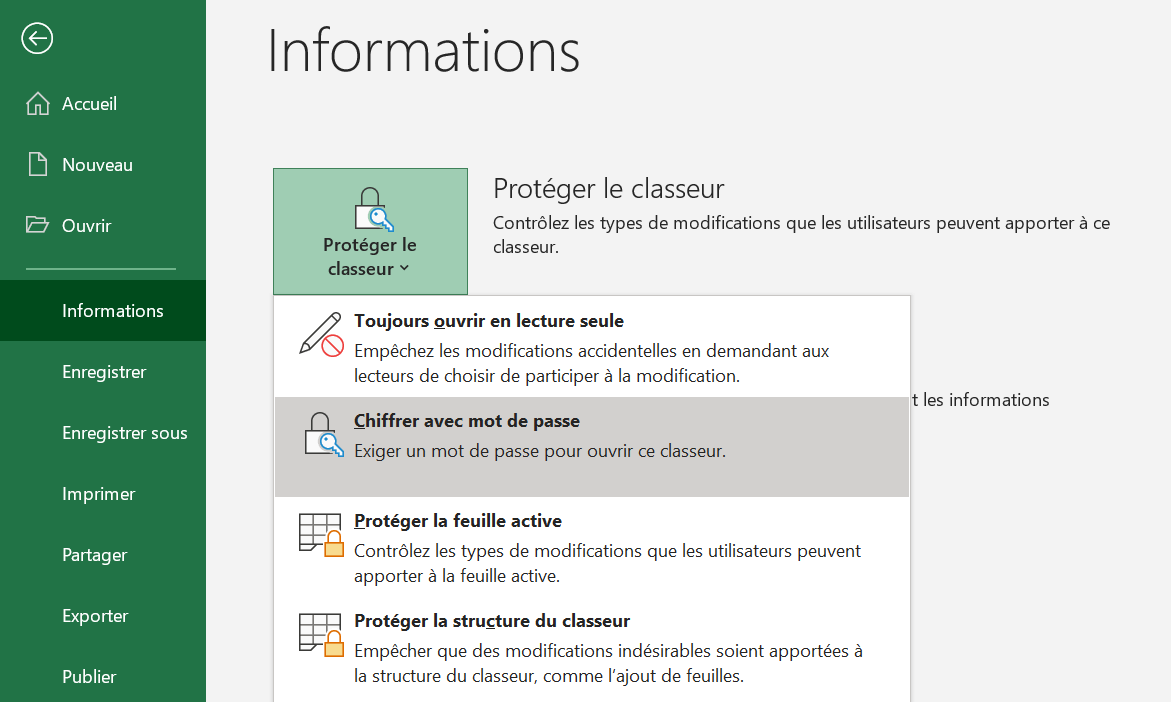
Étape 3 : Cliquez sur "OK" pour supprimer le mot de passe, puis cliquez sur "Enregistrer" pour terminer le processus.
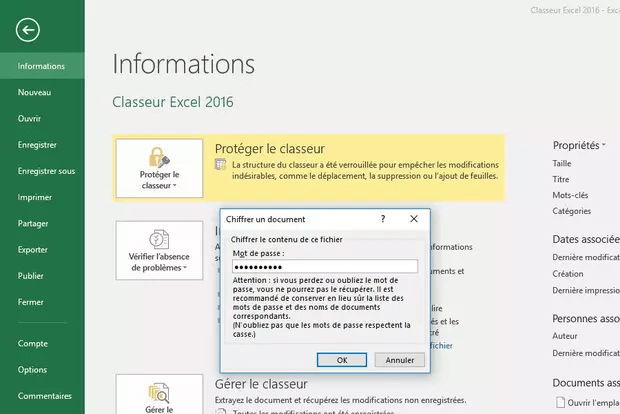
La prochaine fois que vous ouvrirez le document, vous ne devrez pas saisir le mot de passe.
Pour Excel 2007 - Utiliser l'option Enregistrer sous :
Étape 1 : Ouvrez le classeur Excel protégé par un mot de passe. Une boîte de dialogue s'affiche, vous demandant de saisir le mot de passe. Il vous suffit de le faire et de cliquer sur OK.
Étape 2 : Cliquez sur "Fichier" et trouvez "Enregistrer sous" dans la liste. Dans la boîte de dialogue Enregistrer sous, cliquez sur "Outils" en bas et choisissez "Options générales".
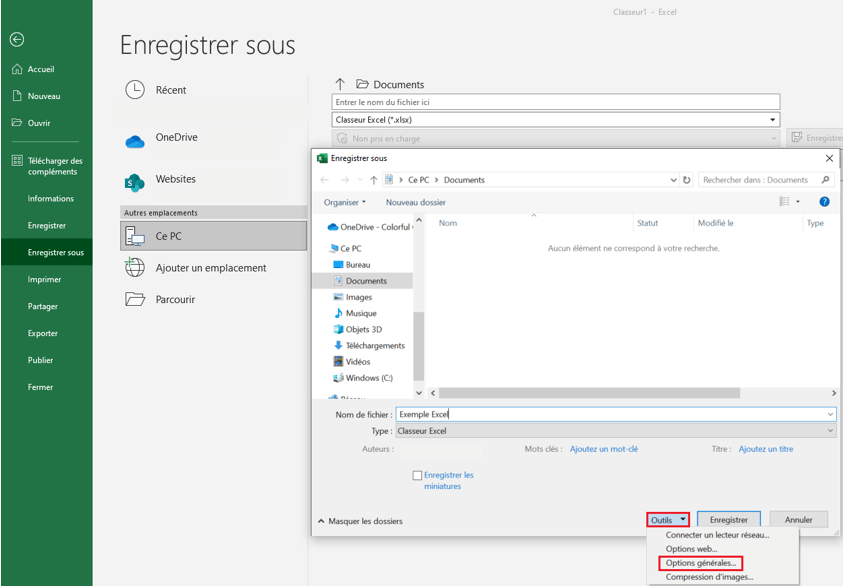
Étape 3 : Supprimez le mot de passe dans la zone de texte "Mot de passe d'ouverture", puis cliquez sur OK pour enregistrer le fichier.

Vous pouvez maintenant ouvrir le fichier Excel sans saisir le mot de passe.
02Enlever le mot de passe de modification Excel dans Révision
Il est certain que la protection des feuilles de calcul Excel a pour but d'empêcher toute modification accidentelle d'un fichier Excel. Mais que se passe-t-il si quelqu'un vous envoie une feuille de calcul Excel et vous demande de personnaliser et de modifier quelque chose dans le fichier lui-même ? Il est facile de le faire vous-même si vous connaissez le mot de passe.
Étape 1 : Double-cliquez sur le fichier Excel dont vous avez besoin pour enlever la protection de la feuille Excel.
Étape 2 : Cliquez sur "Ôter la protection de la feuille"(sur Mac)/"Protéger le classeur"(sur Windows) et vous serez invité à saisir le mot de passe dans la fenêtre contextuelle.
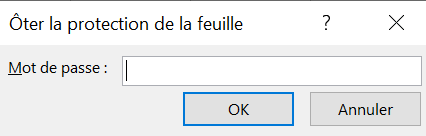
Étape 3 : Cliquez sur "OK" et la feuille sera bientôt déprotégée.

Bonus : Règles pour définir des mots de passe
Un mot de passe ne peut vous être utile que s'il est à la fois fort pour assurer la sécurité du document et facile à mémoriser. Il est également conseillé de ne jamais utiliser le même mot de passe pour tous vos services, car il est alors plus facile pour les autres de deviner votre mot de passe. Pour vous aider à créer le mot de passe le plus fiable possible, nous avons décrit les règles communes de protection des mots de passe. Suivez ces deux règles pour vous assurer que vous avez créé un excellent mot de passe. Ces règles sont les suivantes :
1 Longueur minimale requise
La longueur minimale requise pour la plupart des mots de passe est de 6 caractères. Ce devrait être le point de départ de votre propre mot de passe. Vous pouvez certainement utiliser plus de 6 caractères, mais veillez à ce que le mot de passe soit suffisamment court pour être mémorisé.
2 Complexité minimale requise
Même si le mot de passe doit être d'une longueur minimale, il doit également répondre à certaines exigences de complexité définies par Excel. Il doit comporter au moins trois des éléments suivants : caractères majuscules, caractères minuscules, chiffres et caractères spéciaux.
FAQs sur la suppression du mot de passe d'un fichier Excel
1 Comment puis-je supprimer un mot de passe dans Excel si je connais le mot de passe ?
Si vous connaissez le mot de passe pour un fichier Excel protégé, vous pouvez le supprimer en suivant les étapes suivantes :
- Ouvrez le fichier Excel protégé.
- Cliquez sur l'onglet "Fichier" dans le ruban, puis sélectionnez "Protéger le classeur" ou "Protéger le fichier".
- Dans le menu déroulant, choisissez "Chiffrer avec mot de passe".
- Effacez le mot de passe actuel du champ de saisie.
- Cliquez sur "OK" pour enregistrer les modifications.
- Enregistrez le fichier Excel.
Le mot de passe de protection du fichier Excel sera supprimé et vous pourrez maintenant accéder au fichier sans mot de passe.
2 Comment puis-je supprimer un mot de passe dans Excel si je ne connais pas le mot de passe ?
Si vous avez oublié le mot de passe pour un fichier Excel protégé, vous pouvez essayer les méthodes suivantes pour supprimer le mot de passe :
- Utiliser un logiciel tiers : Il existe des logiciels tiers disponibles sur Internet qui prétendent supprimer les mots de passe des fichiers Excel protégés. L'outil le plus efficace et le plus sûr est Passper Pro, qui vous permet de supprimer le mot de passe d'ouverture d'Excel en 3 étapes et le mot de passe de modification en 2 étapes !
- Utiliser un script VBA : Si vous êtes à l'aise avec les macros VBA (Visual Basic for Applications), vous pouvez utiliser un script VBA pour supprimer le mot de passe. Ouvrez le fichier Excel protégé, appuyez sur "Alt + F11" pour ouvrir l'éditeur VBA, insérez le code VBA approprié pour supprimer le mot de passe, puis exécutez le script.
3 Les logiciels de suppression des mots de passe Excel endommagent-ils mes fichiers ?
Au cours du processus de suppression des mots de passe, certains logiciels tiers peuvent modifier la structure ou le contenu du fichier Excel. Il peut en résulter une perte de données ou une corruption du fichier, ce qui le rend inutilisable. Nous vous recommandons d'utiliser des logiciels fiables et sûrs tels que iMyFone Passper Pro, PassFab, Fixo, parmi lesquels Passper Pro a été testé pour récupérer et supprimer les mots de passe Excel sans aucun dommage ou perte de données ou de fichiers !
Conclusion
Maintenant que vous savez comment supprimer le mot de passe d'Excel avec ou sans mot de passe. Si vous êtes bloqué en dehors des feuilles de calcul Excel parce que vous avez perdu ou oublié le mot de passe et que vous souhaitez supprimer en toute sécurité le fichier de mot de passe Excel, alors Passper Pro est un meilleur choix recommandé, que vous vous souveniez du mot de passe ou non, il peut vous aider à supprimer les mots de passe Excel en une minute, il est facile d'ouvrir et d'éditer les feuilles de calcul Excel !